Tras haber gestionado docenas de sitios de WordPress a lo largo de los años, nosotros mismos nos hemos enfrentado a innumerables comentarios de Spam. Una de nuestras técnicas más efectivas para combatir el Spam es quitar el campo URL del sitio web de los formularios de comentarios.
Aunque los plugins de spam de comentarios ayudan, muchos spammers siguen añadiendo manualmente enlaces promocionales a través del campo URL del sitio web en el formulario de comentarios. Quitando este campo URL, puedes reducir significativamente los intentos de spam y mantener tu sección de comentarios abierta.
En este artículo, le mostraremos varias formas de eliminar el campo URL del sitio web de su formulario de comentarios de WordPress, desde soluciones sencillas de plugins hasta un método de código fácil.
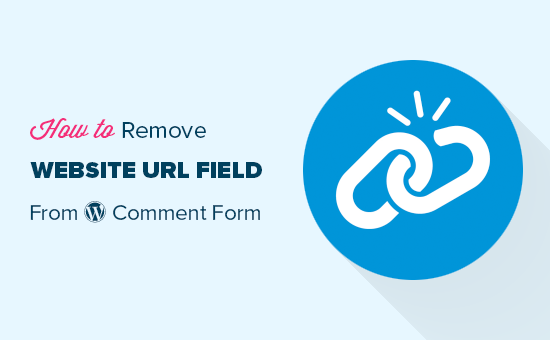
¿Por qué se envían comentarios Spam?
Dado que la mayor parte del spam lo generan robots automatizados, puedes combatirlo fácilmente con herramientas y plugins gratuitos. Sin embargo, es mucho más difícil detener los comentarios spam que envían las personas.
Estos comentarios a menudo se salen del tema, son irrelevantes y no añaden valor a la conversación.
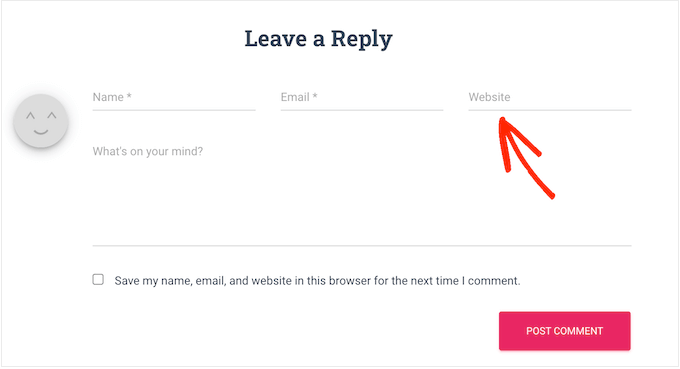
Cuando muestra comentarios, WordPress enlaza automáticamente el nombre de usuario de la persona con la URL del sitio web que ha proporcionado. Los spammers pueden utilizar este campo para conseguir backlinks o para tratar de obtener mejores rankings para palabras clave específicas.
Al eliminar el campo URL del sitio web, puede disuadir a los spammers de realizar entradas en su blog o sitio web de WordPress. Y como se puede ver en nuestro formulario de comentarios WPBeginner, hemos desactivado esta característica exacta así:
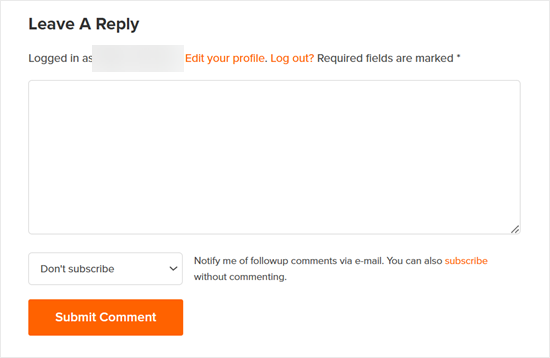
Hacemos esto porque creemos que los usuarios genuinos dejarán un comentario sin importar si obtienen un backlink o no. Por lo tanto, esto no debería afectar al número de comentarios de calidad que recibas.
Dicho esto, vamos a echar un vistazo a 3 métodos diferentes para quitar el campo de sitio web del formulario de comentarios de su sitio de WordPress. Puede utilizar los enlaces rápidos a continuación para saltar directamente al método que desea utilizar:
Método 1: Eliminar el campo URL del sitio web con Thrive Comments (Recomendado)
El primer método utiliza Thrive Comments, el mejor plugin de comentarios para WordPress.
Además de evitar que los usuarios introduzcan URL con spam, también puedes utilizar el plugin para aumentar la participación en los comentarios. Por ejemplo, puedes permitir que a los usuarios les gusten o no los comentarios e incluso redirigir a los comentaristas a una entrada relevante para aumentar tus páginas vistas.
Para más información, marca / comprueba nuestra reseña completa de Thrive Themes, donde hablamos más acerca de Thrive Comments.
Primero, ve al sitio web de Thrive Themes para crear una nueva cuenta y obtener un plan de pago.

Una vez registrado, sólo tiene que ir al panel de la cuenta.
Aquí, haga clic en el enlace “Descargar e instalar el plugin Thrive Product Manager”.

En esta etapa, puede instalar el plugin Thrive Product Manager en su sitio de WordPress. Para más detalles, consulte nuestra guía sobre cómo instalar un plugin de WordPress.
Ahora, vaya a la página del Gestor de Productos desde su área de administrador de WordPress y haga clic en el botón “Acceder a mi cuenta”.

Ahora debería ver el panel de Thrive Product Manager.
Aquí, sólo tienes que seleccionar Thrive Comments y hacer clic en el botón ‘Instalar productos seleccionados’.

Una vez finalizada la instalación, debería aparecer un mensaje de correcto “Listo para usar”.
Ahora, simplemente haz clic en el botón ‘Ir al Escritorio de Thrive Themes’ en la parte inferior.

En la página siguiente, verá todos los plugins instalados en la solución completa.
Haz clic en el botón ‘Thrive Comments’ para empezar a utilizar el plugin.

En la página de Thrive Comments, abra el menú “Acceder a los comentarios”.
A continuación, desactive la opción “Permitir que los visitantes introduzcan la URL de su sitio web”.
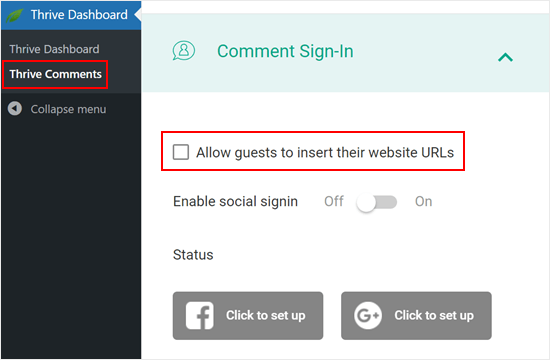
Esta opción eliminará el campo URL del sitio web de su sitio web WordPress.
De este modo, su sección de comentarios se mantendrá libre de Spam y sus auténticos comentaristas no enlazarán accidentalmente enlaces malintencionados.
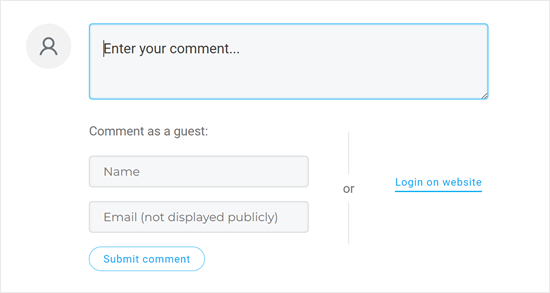
Eso es todo. Si estás interesado en utilizar Thrive Comments para mejorar tu sección de comentarios, aquí tienes otras guías que puedes marcar / comprobar:
- Cómo destacar o enterrar comentarios en WordPress
- Cómo permitir que sus usuarios se suscriban a los comentarios en WordPress
- Cómo permitir que los usuarios de un blog moderen los comentarios en WordPress
Método 2: Eliminar el campo URL del sitio web con un plugin gratuito
Si desea quitar el campo URL de su formulario de comentarios de WordPress con un plugin gratuito, entonces compruebe Comment Link Remove y Comment Tools.
Este plugin te permite quitar el campo y también borrar cualquier enlace de comentarios que ya hayas aprobado.
En primer lugar, debe instalar y activar el plugin Comment Link Remove and Comment Tools. Para obtener instrucciones detalladas, consulte nuestra guía sobre cómo instalar un plugin de WordPress.
Una vez activado, haga clic en Herramientas de comentario “ Herramientas de comentario en el escritorio de WordPress.
Aquí, marque la casilla siguiente a “Quitar el campo SITIO WEB del formulario de comentarios”. Esto disuadirá a los spammers de insertar sus enlaces.
Dicho esto, todos los comentarios que hayas aprobado anteriormente seguirán conteniendo un enlace. Para eliminar estas URL, simplemente marca la casilla siguiente a “Quitar hipervínculo del comentario Biografía del AUTOR”.
También le recomendamos que marque la opción “Desactivar la conversión de URL en hipervínculos en los comentarios”. Esta opción impide que las URL de los comentarios se muestren como hipervínculos sobre los que se puede hacer clic.
Además, puede activar opcionalmente la opción “Quitar etiquetas HTML de enlace en los comentarios”. Este ajuste quita las etiquetas HTML que crean hipervínculos en los comentarios. De este modo, las URL o enlaces de los comentarios no se mostrarán como enlaces sobre los que se puede hacer clic.
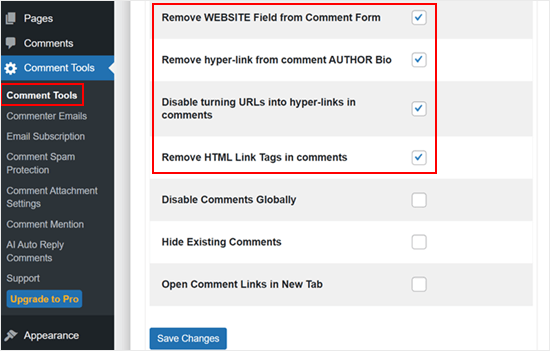
Una vez hecho esto, basta con desplazarse hasta el final de la página y hacer clic en el botón “Guardar cambios” para establecer los ajustes.
Para ver este cambio en acción, salga de su cuenta o visite su sitio web en una pestaña de incógnito.
Verá que el formulario de comentarios ya no tiene el campo URL del sitio web.
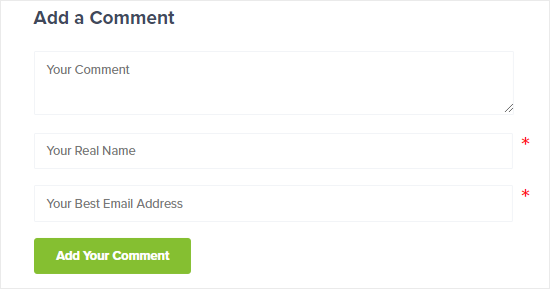
Además, los nombres de autores de comentarios que solían tener enlaces ya no los tendrán, y los usuarios ya no podrán hacer clic en ellos.
Uno de los signos reveladores de esto es que el color del texto del nombre del autor del comentario que solía tener enlaces será el mismo que el del que no los tiene.
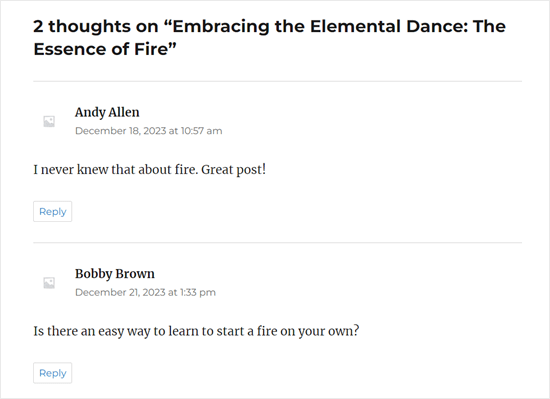
Método 3: Eliminar el campo URL del sitio web con código
Otra opción es eliminar el campo sitio web del formulario de comentarios de WordPress mediante un fragmento de código.
La razón por la que queremos mostrarte este método es que, aunque el plugin puede quitar el campo URL, sigue manteniendo la casilla de verificación “Guardar mi nombre, correo electrónico y sitio web en este navegador para la siguiente vez que comente” en la parte inferior.
Para mantener la coherencia, queremos cambiar este texto por “Guardar mi nombre y correo electrónico en este navegador para la siguiente vez que comente”. Y podemos hacerlo usando código personalizado.
A menudo, los tutoriales le dirán que añada fragmentos de código personalizados al archivo functions.php de su tema.
Sin embargo, no se lo recomendamos porque incluso un pequeño error en su código podría causar una serie de errores comunes de WordPress o incluso romper su sitio por completo. Este enfoque también requiere que crees un tema hijo para que tu tema padre no se vea afectado.
En lugar de hacer todo eso, recomendamos usar WPCode. Es la forma más fácil y segura de añadir código personalizado en WordPress sin tener que editar ningún archivo del núcleo del tema.
Nota: Aunque existe un plugin WPCode gratuito, utilizaremos la versión premium para este tutorial.
Lo primero que tienes que hacer es instalar y activar el plugin WPCode en tu sitio web. Para más detalles, consulta nuestra guía paso a paso sobre cómo instalar un plugin de WordPress.
Agregar código para eliminar el campo URL del formulario de comentarios de WordPress
Una vez activado, vaya a Fragmentos de código ” Añadir fragmento.
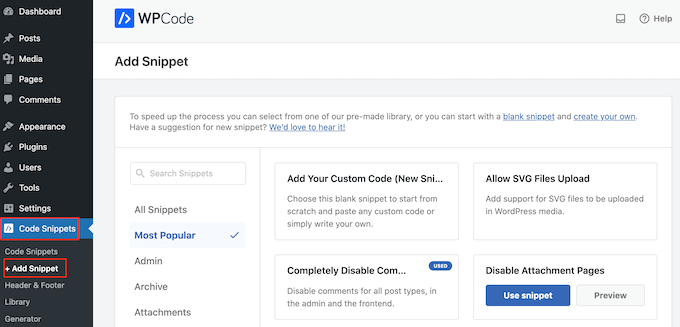
A continuación, vaya a la pestaña “Comentarios” y busque el fragmento de código “Desactivar formulario de comentarios URL del sitio web”.
Si aún no te has conectado a la biblioteca de WPCode, entonces ahora harás clic en el botón ‘Conectarse a la biblioteca para desbloquear (Gratis)’.
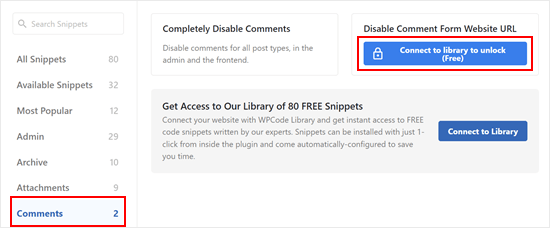
En este punto, simplemente accede a tu cuenta WPCode.
Después de eso, simplemente vuelva a la página anterior del plugin WPCode. Ahora verás que el botón ha cambiado a ‘Usar fragmento de código’. Haz clic en él para utilizarlo.
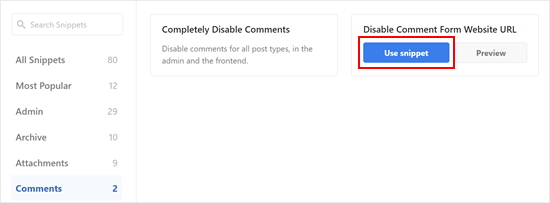
Ahora verá la pantalla del editor de fragmentos de código con el código para quitar el campo URL del sitio web del formulario de comentarios.
Ahora sólo tienes que hacer clic en el conmutador “Inactivo” para que aparezca “Activo”. A continuación, haz clic en “Actualizar” para activar este fragmento de código.
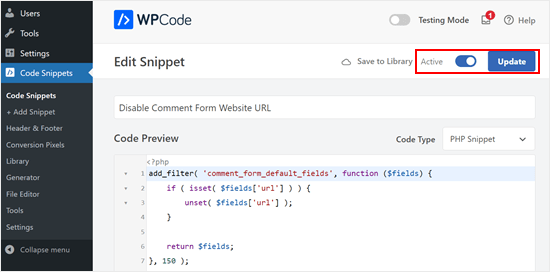
Ahora, los visitantes ya no pueden añadir la URL de un sitio web a sus comentarios.
Añadir código para quitar enlaces existentes en los nombres de autor de los comentarios
El código del paso anterior solo quita el campo URL del sitio web de los formularios de comentarios, pero los comentarios existentes con nombres de autor enlazados seguirán teniendo enlaces.
Afortunadamente, también puede quitarlos fácilmente con WPCode. Lo que tienes que hacer es volver a Fragmentos de código ” Añadir fragmento. A continuación, haga clic en “Usar fragmento de código” en “Añadir su código personalizado (nuevo fragmento de código)”.

Ahora, puede darle un nombre a este fragmento de código para que sea fácilmente identificable. Puede ser algo sencillo como ‘Eliminar hipervínculos en el nombre del autor del comentario’.
Después, cambie el Tipo de código a ‘Fragmento de código PHP’.
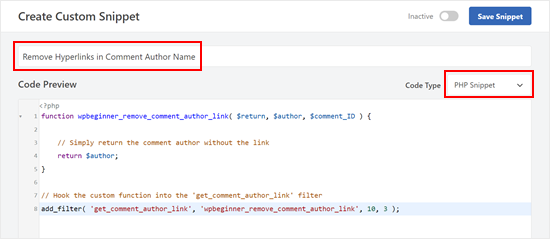
Una vez hecho esto, copie y pegue el siguiente fragmento de código en el cuadro Vista previa del código:
1 2 3 4 5 6 7 8 | function wpbeginner_remove_comment_author_link( $return, $author, $comment_ID ) { // Simply return the comment author without the link return $author;}// Hook the custom function into the 'get_comment_author_link' filteradd_filter( 'get_comment_author_link', 'wpbeginner_remove_comment_author_link', 10, 3 ); |
Desplazándose hacia abajo, asegúrese de que el Método de Inserción es ‘Insertar automáticamente’ y la Ubicación es ‘Ejecutar en todas partes’.
Después, basta con activar el código y hacer clic en “Guardar fragmento de código”.

Ahora, ya no verás que los nombres de autor de los comentarios más antiguos tienen enlaces en ellos.
Añadir código para reemplazar el texto de lacasilla de verificación de aceptación de cookies de comentarios
Si eliges mostrar la casilla de verificación de aceptación de cookies de comentarios en tu formulario de comentarios, entonces lo más probable es que veas este texto de verificación: “Guardar mi nombre, correo electrónico y sitio web en este navegador para la siguiente vez que comente”.
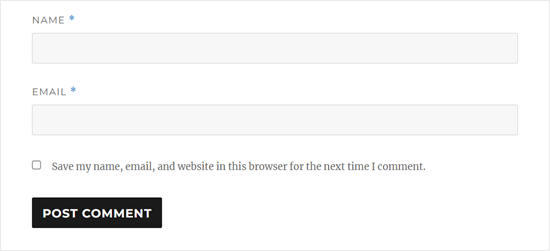
Tener esta casilla de verificación con este aspecto cuando ya no tiene el campo URL del sitio web parecerá bastante incómodo. Por lo tanto, es una buena idea para reemplazar este texto.
Para ello, basta con crear un nuevo fragmento como en el paso anterior y hacer que el tipo de código ‘PHP Snippet.’ Puedes nombrar este código ‘Replace Comments Cookies Opt-In Checkbox Text’.
A continuación, copie y pegue el fragmento de código siguiente en el cuadro Vista previa del código:
1 2 3 4 5 6 7 8 9 10 11 12 13 14 | // Hook a custom function 'remove_website_from_checkbox_text' into the 'gettext' filteradd_filter('gettext', 'remove_website_from_checkbox_text');function remove_website_from_checkbox_text($translated_text) { // Replace the original text with the modified text $translated_text = str_replace( 'Save my name, email, and website', // Original text to find 'Save my name and email', // Replacement text $translated_text // The text being processed ); // Return the modified translated text return $translated_text;} |
Puede establecer los ajustes de Método de inserción y Ubicación como antes.
Una vez hecho esto, basta con activar el código y hacer clic en “Guardar fragmento de código”.
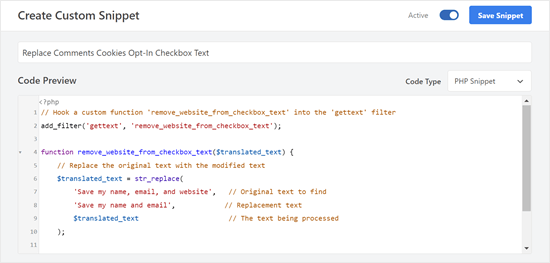
Si el código es correcto, debería ver que el texto de inclusión cambia a “Guardar mi nombre y correo electrónico en este navegador para la siguiente vez que comente”.
Este es el aspecto del texto de suscripción en nuestro sitio de prueba:
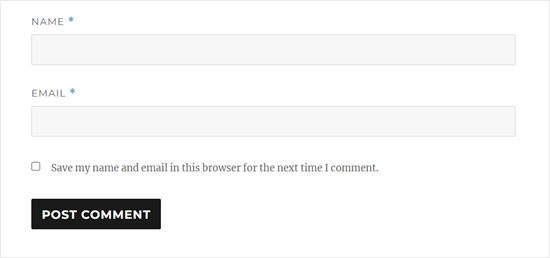
Esperamos que este artículo te haya ayudado a aprender cómo eliminar el campo URL del sitio web del formulario de comentarios de WordPress. También puedes consultar nuestra guía para principiantes sobre cómo moderar comentarios en WordPress y nuestra selección de los mejores plugins para formularios de contacto.
If you liked this article, then please subscribe to our YouTube Channel for WordPress video tutorials. You can also find us on Twitter and Facebook.





Leslie
I don’t know, do it with the instruction, and some websites don’t work.
WPBeginner Support
If it does not work on a site, it likely means that the theme being used is overriding the default comment form.
Admin
Dipu
Hello, thank you for creating a valuable blog post as it was a question of many about how to remove the website field from the comment form.
I want to know that if allowed the website filed, is it helpful for SEO, because they are nofollow links?
WPBeginner Support
It should not be a major factor in your site’s SEO with either choice.
Admin
Tal
Thanks the php code works great!
WPBeginner Support
Glad it was able to help you!
Admin
osama
well done, and thank you for your great work
WPBeginner Support
You’re welcome, glad you found our guide helpful!
Admin